In passato, Google è nato come un umile motore di ricerca per aiutare le persone a trovare facilmente le informazioni. L'azienda, Google, e il suo prodotto, Google Search, si sono entrambi evoluti oltre l'immaginazione di chiunque. Ora disponiamo di uno strumento molto perfezionato nelle nostre mani che ci aiuta a cercare qualsiasi cosa, dal testo sui nostri telefoni e computer al feed della fotocamera in tempo reale dai nostri dispositivi mobili.
Ricerca Google integra molti servizi accurati nel suo strumento di ricerca. Lo shopping è una delle categorie di messa a fuoco. Se eri entusiasta quando Google Lens ha avuto la possibilità di cercare le immagini per la prima volta, sarai estremamente soddisfatto di alcuni degli aggiornamenti più recenti della Ricerca Google. Ad esempio, ora puoi utilizzare Lens per cercare qualcosa insieme al testo per ottenere risultati di ricerca più precisi.
C'è molto di più da esaminare, quindi analizzeremo tutto il nuovo funzioni di acquisto su Ricerca Google in sezioni.
Cerca con testo e immagini

Cominciamo con la funzione di ricerca multipla nell'app Ricerca Google. Puoi aprire Google Lens per eseguire ricerche con testo e immagini contemporaneamente all'interno dell'app Ricerca. I passaggi sono molto semplici e facili da seguire. Ecco come puoi ricerca con testo e immagini nell'app Ricerca Google.
Apri il Ricerca Google app e toccare il Obiettivo Google icona. Scansiona qualsiasi oggetto o immagine dalla tua galleria. Selezionare Ricerca O Shopping dalla barra in basso se vuoi acquistare quell'oggetto. Dopo di che, scorrere verso l'alto per sollevare la linguetta in basso.

Nella parte superiore dell'app, individua il piccolo Aggiungi alla tua ricerca pulsante e toccarlo. Entrare in un parola chiave del testo per accompagnare la tua ricerca di immagini e premi invio.

Otterrai una serie di risultati in base all'immagine e all'input di testo. Se hai selezionato il tag shopping, Google ti mostrerà i negozi online dove puoi acquistare l'oggetto nell'immagine in base al testo con cui hai cercato.
Questo è davvero utile per gli acquisti online perché puoi identificare un paio di auricolari o un Altoparlante bluetooth e cercare contemporaneamente colori o taglie alternativi. Lo stesso vale per scarpe, vestiti, cibo o qualsiasi altra cosa.
Cerca con la parola chiave "negozio".
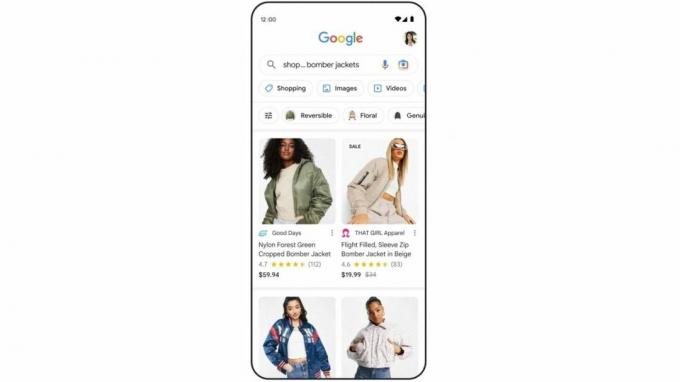
Uno dei nuovi aggiornamenti dell'app Ricerca Google include l'utilizzo della parola chiave "negozio". Devi semplicemente iniziare la tua query di ricerca con la parola "negozio" e Google ottimizza i risultati della ricerca per arricchire la tua esperienza di acquisto.
Apri l'app Google sul tuo telefono e cerca ciò che desideri acquistare preceduto dalla parola "negozio". Noterai alcuni tag utili nella parte superiore dei risultati di ricerca per aiutarti a restringere la ricerca o trovare alternative adeguate. Tocca i tag in base alle tue esigenze e goditi il tuo shopping virtuale.
Acquista il look
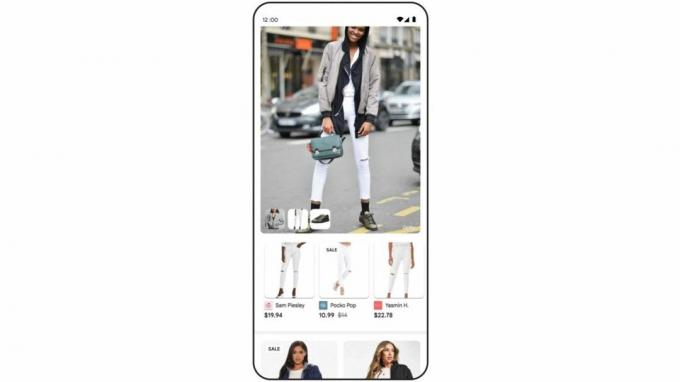
Google ha aggiunto una funzione "acquista il look" alla sua funzione di ricerca nell'app mobile. Naturalmente, questo è applicabile solo quando sei alla ricerca di vestiti, scarpe e altri indumenti. Anche se questo non è del tutto, lo strumento è comunque piuttosto utile.
Per acquistare un look nell'app Ricerca Google, cerca qualsiasi tipo di abbigliamento nell'app. Quando si sfogliano i risultati della ricerca, viene visualizzata una sezione con l'etichetta Acquista il look apparirà. Tocca i diversi elementi all'interno di questa sezione per interagire con i prodotti.
Guarda i prodotti di tendenza

Proprio come la funzione "Acquista il look", Google ha aggiunto un'altra nuova sezione all'interno dei risultati dell'app Ricerca. Questa categoria mette in mostra tutti gli articoli più in voga attualmente di tendenza.
Non potrebbe essere più facile trovare la sezione dei prodotti di tendenza all'interno dell'app Google. Tutto quello che devi fare è aprire l'app Ricerca Google, inserire alcune parole chiave e premere invio. Mentre scorri i risultati della ricerca, troverai una sezione etichettata In voga.
Acquista in 3D

Sebbene non sia un concetto nuovo, Google ha reso più facile per i commercianti creare modelli 3D dei loro prodotti. Questo nuovo strumento è per le aziende ma aiuta anche i clienti in quanto saranno in grado di guardare le merci da ogni angolazione immaginabile prima di acquistarle. Sebbene non sia ancora stato lanciato, Google ha promesso che questo strumento vedrà la luce tra pochi mesi.
Una volta che i commercianti hanno creato modelli 3D dei loro prodotti, tali modelli verranno visualizzati nell'app Ricerca Google quando cercherai articoli da acquistare.
Guide all'acquisto
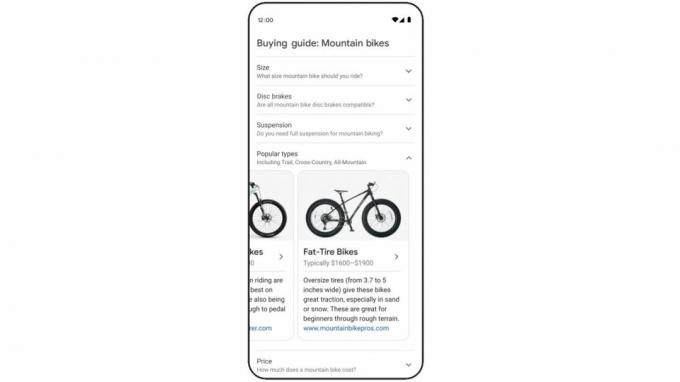
Non odi quando vuoi comprare qualcosa ma non hai idea di dove iniziare a cercare o cosa acquistare? Il primo passo per acquistare qualsiasi cosa è la ricerca. Se cammini al buio, Google ha uno strumento utile per illuminare la strada.
Apri l'app Ricerca Google sul telefono e cerca il prodotto che desideri acquistare. Forse sono gli smartwatch o forse sono le moto da cross. Qualunque sia l'articolo, cercalo nell'app Google e sfoglia i risultati della ricerca.
Man mano che ti fai strada tra i risultati, ti imbatterai in una sezione informativa chiamata Guide all'acquisto nella Ricerca Google. Qui troverai utili domande, fattori e altre cose che dovresti generalmente conoscere e considerare prima di effettuare l'acquisto.
Visualizza gli approfondimenti sulla pagina del prodotto

È sempre utile saperne di più sul sito Web o sulla pagina Web che stai guardando online. L'app Ricerca Google semplifica e velocizza le operazioni con il nuovo strumento di informazioni sulle pagine. Che si tratti di una guida all'acquisto o di una pagina di prodotto, Google ti consente di saperne di più sul sito web in pochi tocchi.
Apri l'app Ricerca Google sul tuo telefono Android. Inserisci la tua query di ricerca e premi invio per visualizzare i risultati. Tocca un elenco di prodotti o un sito Web che rivela informazioni su un prodotto.
Tocca il piccolo icona di approfondimenti a forma di i nella parte inferiore del mini visualizzatore Web nell'app Google. Puoi visualizzare il Approfondimenti correlati oppure scopri di più sul sito web selezionando A proposito di questa pagina. Se si tratta di una pagina di prodotto, puoi anche toccare il Traccia il prodotto pulsante per tenere traccia delle variazioni di prezzo e ricevere notifiche al riguardo.
Ottieni risultati di acquisto personalizzati

I risultati personalizzati sono stati a lungo offerti da Google se scegli di attivarli. Ora puoi portare le cose ancora più in là nel contesto dello shopping. A seconda che tu conceda o meno l'autorizzazione all'app Ricerca Google, le tue future ricerche su Google a scopo di acquisto aumenteranno ulteriormente le tue preferenze, fino ai marchi che ti piacciono.
Come puoi personalizzare le tue ricerche di acquisto nell'app Google? Ancora una volta, torniamo prima all'app Ricerca Google. Dopo aver cercato qualcosa da acquistare e aver ottenuto i risultati, vedrai una piccola intestazione che indica "Salva i tuoi marchi preferiti per ottenere risultati più rilevanti dal punto di vista personale la prossima volta". Sotto l'intestazione di cui sopra, tocca i marchi di cui vorresti vedere di più e colpisci Aggiorna i risultati della ricerca.
Individui preoccupati per la loro riservatezza dei dati può disattivare i risultati personalizzati.
Acquista con filtri dinamici

Entrare a far parte dell'elenco di nuove funzionalità per lo shopping di Google è la possibilità di cercare e fare acquisti con filtri dinamici. In base a ciò che cerchi nell'app Google, tutti i tipi di filtri di ricerca utili inizieranno a comparire nella parte superiore dei risultati di ricerca.
Per usare il filtri di acquisto dinamici, tocca semplicemente uno, due o tutti i filtri che desideri utilizzare per restringere i risultati della ricerca. Questi filtri potrebbero essere qualsiasi cosa, dalla fascia di prezzo al tipo di prodotto.
Utilizza Discover nell'app Google

A volte ci imbattiamo in reperti eccellenti quando non li stiamo cercando attivamente. Google spera di basarsi su questo concetto e di consigliarti prodotti in base alla cronologia delle ricerche degli acquisti nella sezione Scopri dell'app.
Se stai solo navigando casualmente, apri l'app Ricerca Google sul tuo telefono e vai alla sezione Scopri. Se hai attivato la personalizzazione dei risultati di ricerca e dei consigli su Google, potresti visualizzare schede di contenuto relative allo shopping. Che si tratti di un'immagine, di una scheda di prodotto o di una pagina web, puoi interagire con questi consigli come preferisci e cercare tali prodotti all'interno dell'app Google.
